당신이 애플이라면 iCloud 사용자가 사진과 비디오를 백업하기 위한 대안을 찾고 계시다면 잘 찾아오셨습니다. 이 블로그 게시물에서는 다음과 같은 네 가지 인기 있는 클라우드 스토리지 서비스를 비교해 보겠습니다. pCloud, 아이스드라이브, Sync.com, Internxt.
저장 공간, 가격, 암호화, 추가 기능 등 각 서비스의 주요 기능을 다룹니다. 또한 귀하의 요구에 적합한 클라우드 스토리지 서비스를 선택하는 데 대한 몇 가지 팁도 제공합니다.
이 블로그 게시물을 마치면 사용 가능한 다양한 클라우드 스토리지 서비스와 사진 및 비디오 백업에 가장 적합한 서비스를 잘 이해하게 될 것입니다.
레딧 에 대해 자세히 알아볼 수 있는 좋은 장소입니다. iCloud 저장 문제. 다음은 여러분이 흥미로울 것이라고 생각하는 몇 가지 Reddit 게시물입니다. 내용을 확인하고 토론에 참여하세요!
다음은 전환을 고려할 수 있는 몇 가지 이유입니다. iCloud 다음과 같은 클라우드 스토리지 서비스에 pCloud, 아이스드라이브, Sync.com또는 Internxt:
- 추가 저장 공간: iCloud 5GB의 무료 저장 공간만 제공하는데 이는 대부분의 사용자에게 충분하지 않습니다. 클라우드 스토리지 서비스는 일반적으로 더 많은 무료 스토리지 공간을 제공하며, 선택할 수 있는 유료 스토리지 계획도 제공합니다(50GB 스토리지는 월 $0.99부터 시작).
- 더욱 합리적인 가격: iCloud의 유료 저장 공간 요금제는 특히 더 많은 저장 공간이 필요한 경우 비용이 많이 들 수 있습니다. 클라우드 스토리지 서비스는 더 넉넉한 스토리지 용량을 갖춘 유료 요금제에 대해 더 저렴한 가격을 제공합니다.
- 더 많은 기능 : 많은 클라우드 스토리지 서비스는 다음과 같은 추가 기능을 제공합니다. iCloud 파일 암호화, 파일 공유, 내장 미디어 플레이어 등은 그렇지 않습니다.
- 유연성 향상: 클라우드 스토리지 서비스는 공급업체에 구애받지 않습니다. 즉, 모든 장치나 플랫폼에서 데이터에 액세스할 수 있습니다. iCloud 독점 서비스입니다. 즉, 귀하의 데이터는 Apple 생태계에 고정되어 있습니다.
사용 가능한 다양한 클라우드 스토리지 서비스와 사진 및 비디오 백업에 가장 적합한 서비스에 대해 자세히 알아보고 싶다면 계속해서 읽어보세요!
비교 pCloud, 아이스드라이브, Sync.com및 Internxt
다음은 빠른 비교입니다. pCloud, 아이스드라이브, Sync.com및 Internxt:
| pCloud | 아이스 드라이브 | Sync.com | 인터nt | |
|---|---|---|---|---|
| 무료 저장 용량 | 10GB | 10GB | 5GB | 10GB |
| 유료 요금제 | 연간 $2에 99.99TB(또는 $399에 평생 액세스) | 월 $150에 6GB(또는 평생 액세스의 경우 $189) | 월 2달러에 8TB | 20GB는 월 $5.49부터, 2TB 평생 플랜은 $599부터 |
| 암호화 | 예, AES-256 | 예, AES-256 | 예, AES-256 | 예, AES-256 |
| 영지식(클라이언트 측) 암호화 | 예, 추가 기능 | 가능 | 가능 | 가능 |
| 파일 버전 관리 | 가능 | 아니 | 가능 | 가능 |
| 이중 인증 | 가능 | 가능 | 가능 | 가능 |
| 모바일 앱 | 가능 | 가능 | 가능 | 가능 |
| 자세히 알아보기 | pCloud 리뷰 | 아이스드라이브 리뷰 | Sync 리뷰 | 인턴 리뷰 |
추가 기능
- pCloud: pCloud 내장 뮤직 플레이어 등 다양한 추가 기능을 제공합니다. pCloud Crypto 암호화 및 파일 공유.
- 아이스 드라이브: Icedrive는 내장 비디오 플레이어, 대역폭 제한기와 같은 다양한 추가 기능을 제공합니다.
- Sync.com: Sync.com 내장된 오피스 제품군 및 맞춤형 브랜딩 지원과 같은 다양한 추가 기능을 제공합니다.
- 인터nt: Internxt는 엔드투엔드 암호화, 분산 스토리지 지원 등 다양한 추가 기능을 제공합니다.
선택할 때 iCloud 대안 클라우드 스토리지 서비스를 사용하는 경우 명심해야 할 몇 가지 사항이 있습니다.
- 저장 공간: 얼마나 많은 저장 공간이 필요합니까? 수를 고려하십시오 사진 및 비디오 당신은 가지고 있으며, 앞으로 얼마나 많이 만들 것으로 예상하는지.
- 특징: 당신에게 중요한 기능은 무엇입니까? 일부 클라우드 스토리지 서비스는 다음과 같은 추가 기능을 제공합니다. 보안 및 암호화, 파일 공유 및 내장 미디어 플레이어.
- 가격: 얼마를 지출할 의향이 있나요? 클라우드 스토리지 서비스는 다양한 요금제를 제공하므로 예산에 맞는 요금제를 찾을 수 있습니다.
백업 방법 iCloud 사진 및 비디오
백업하고 싶다면 iCloud 다음과 같은 다른 클라우드 서비스로 내보내기 위한 데이터 pCloud, 아이스드라이브, Sync.com및 Internxt를 사용하려면 먼저 다음에서 데이터를 다운로드해야 합니다. iCloud 그런 다음 해당 서비스에 수동으로 업로드하세요. 단계별 가이드는 다음과 같습니다.
먼저, 백업하고 다운로드하세요. iCloud 데이터
- 통하다 iCloud.COM:
- We Buy Orders 신청서를 클릭하세요. iCloud.COM Apple ID로 로그인하십시오.
- 사진, 메모, 드라이브 등 각 앱을 클릭하고 데이터를 수동으로 다운로드하세요.
- Apple의 데이터 및 개인 정보 보호 포털을 통해:
- 방문 Apple의 데이터 및 개인 정보 보호 포털.
- Apple ID로 로그인하십시오.
- '데이터 사본 요청'을 선택하세요.
- 지침에 따라 데이터를 선택하고 다운로드하세요.
백업 iCloud 사진 및 비디오 pCloud
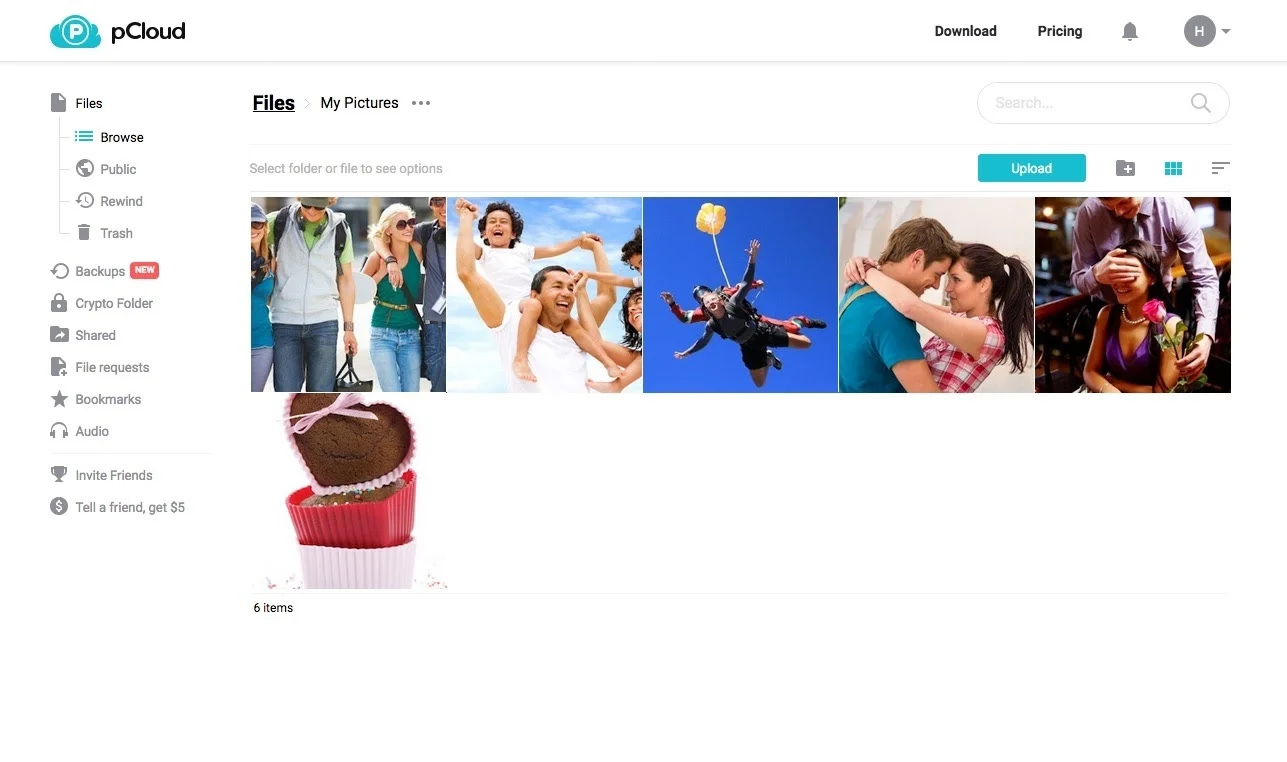
백업하려면 iCloud 데이터 pCloud, 다음 단계를 사용할 수 있습니다.
- 만들기 pCloud 계정.
- 다운로드 및 설치 pCloud 응용 프로그램을 iPhone 또는 iPad에 설치하십시오.
- 열기 pCloud 앱을 클릭하고 계정에 로그인합니다.
- 탭 메뉴 화면 왼쪽 상단에 있는 버튼(가로줄 XNUMX개)을 클릭하세요.
- 가볍게 두드리다 설정.
- 가볍게 두드리다 백업.
- 가볍게 두드리다 iCloud.
- 백업하려는 데이터를 선택하세요. pCloud.
- 가볍게 두드리다 백업 시작.
pCloud 백업이 시작됩니다 iCloud 데이터. 데이터 크기에 따라 백업 프로세스에 다소 시간이 걸릴 수 있습니다.
수출하는 방법 iCloud 사진 및 비디오 pCloud
수출하려면 iCloud 사진 및 비디오 pCloud, 다음 단계를 사용할 수 있습니다.
- 로 이동 iCloud 웹 사이트를 클릭하고 계정에 로그인합니다.
- 클릭 사진 아이콘.
- 내보내려는 사진과 비디오를 선택하십시오.
- 클릭 다운로드 버튼을 클릭합니다.
- 선택 pCloud 앱 목록에서 옵션을 선택하세요.
- pCloud 사진과 비디오 내보내기가 시작됩니다. 데이터 크기에 따라 내보내기 프로세스에 다소 시간이 걸릴 수 있습니다.
사진과 비디오를 다음으로 내보낸 후 pCloud, 이를 다음으로 가져올 수 있습니다. pCloud 다음 단계에 따라 계정을 만드세요.
- 열기 pCloud 응용 프로그램을 iPhone 또는 iPad에 설치하십시오.
- 탭 + 화면 오른쪽 상단에 있는 버튼.
- 가볍게 두드리다 수입.
- 가볍게 두드리다 사진 및 동영상.
- 가져오려는 사진과 비디오를 선택하세요. pCloud.
- 가볍게 두드리다 수입.
pCloud 사진과 비디오 가져오기가 시작됩니다. 데이터 크기에 따라 가져오기 프로세스에 다소 시간이 걸릴 수 있습니다.
초보자를위한 팁
- 클라우드 스토리지를 처음 사용하는 경우 다음으로 시작하는 것이 좋습니다. pCloud의 무료 플랜입니다. 이를 통해 귀하는 서비스를 시험해 보고 그것이 귀하에게 적합한지 확인할 수 있습니다.
- 백업할 사진이나 동영상이 많으면 Wi-Fi 연결을 권장합니다. 이렇게 하면 백업 프로세스 속도를 높이는 데 도움이 됩니다.
- 반복되는 백업 일정을 설정할 수도 있습니다. 이렇게 하면 사진과 비디오가 정기적으로 자동 백업됩니다.
pCloud 또한 자동 업로드 모바일 앱의 기능입니다. 이 기능을 활성화하면 휴대전화로 촬영한 사진이나 동영상을 즉시 휴대전화에 업로드하세요. pCloud 저장.
안전하고 효율적이며 사용자 친화적인 - pCloud 최고의 클라우드 스토리지를 제공합니다. 현재 평생 요금제를 50% 이상 절약할 수 있습니다. 적은 비용으로 디지털 라이프를 보호할 수 있는 이 기간 한정 혜택을 놓치지 마세요!
백업 iCloud Icedrive의 사진 및 비디오
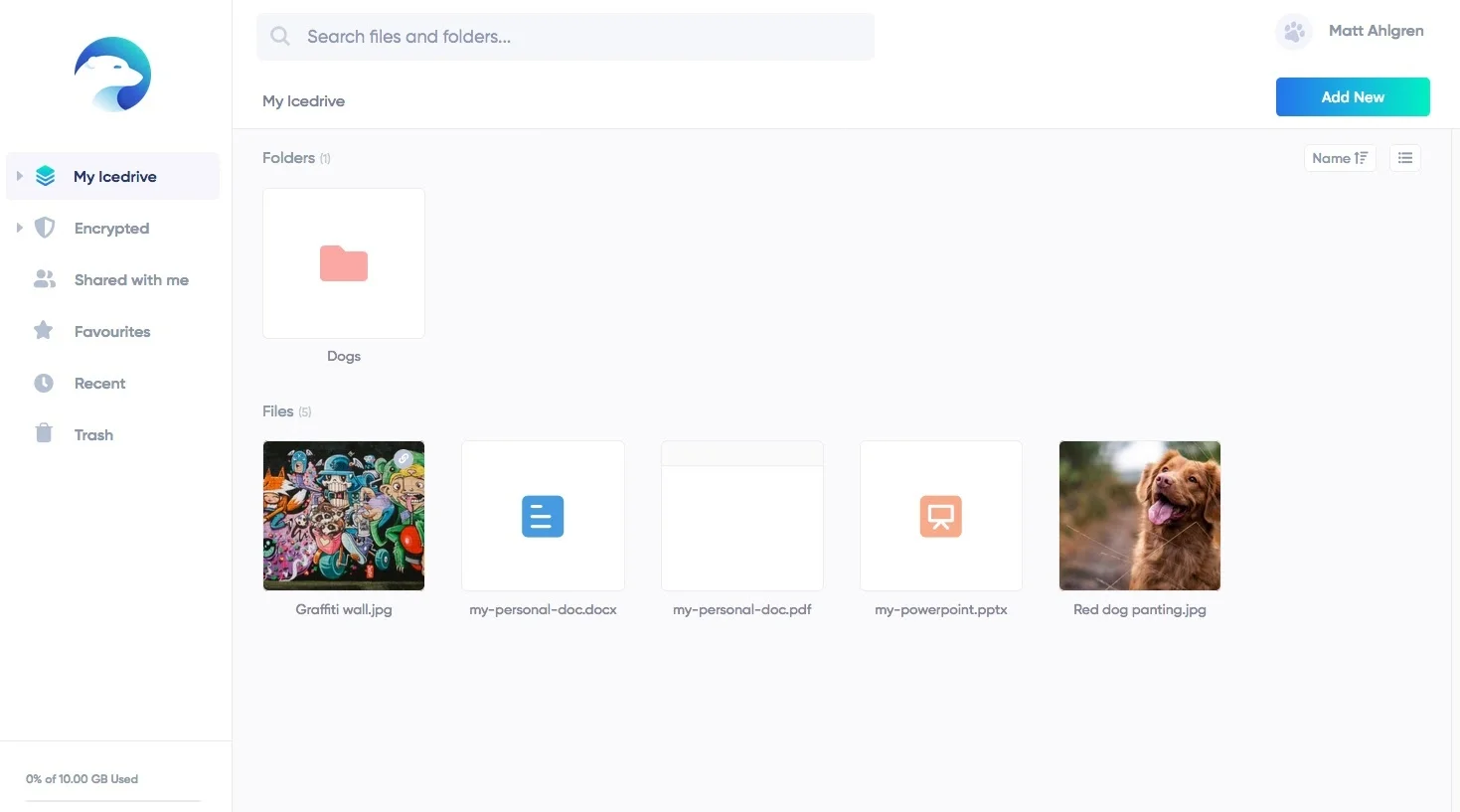
백업하려면 iCloud 데이터를 Icedrive에 저장하려면 다음 단계를 따르세요.
- 아이스드라이브 계정을 만드세요.
- iPhone 또는 iPad에 Icedrive 앱을 다운로드하여 설치하세요.
- Icedrive 앱을 열고 계정에 로그인하세요.
- 탭 백업 버튼을 클릭합니다.
- 선택 iCloud 옵션을 선택합니다.
- 탭 백업 시작 버튼을 클릭합니다.
Icedrive가 백업을 시작합니다. iCloud 데이터. 데이터 크기에 따라 백업 프로세스에 다소 시간이 걸릴 수 있습니다.
수출하는 방법 iCloud Icedrive에 사진과 비디오
수출하려면 iCloud 사진과 비디오를 Icedrive에 저장하려면 다음 단계를 따르세요.
- 로 이동 iCloud 웹 사이트를 클릭하고 계정에 로그인합니다.
- 클릭 사진 아이콘.
- 내보내려는 사진과 비디오를 선택하십시오.
- 클릭 다운로드 버튼을 클릭합니다.
- 선택 아이스 드라이브 앱 목록에서 옵션을 선택하세요.
- Icedrive가 사진과 비디오 내보내기를 시작합니다. 데이터 크기에 따라 내보내기 프로세스에 다소 시간이 걸릴 수 있습니다.
사진과 비디오를 Icedrive로 내보낸 후 다음 단계에 따라 Icedrive 계정으로 가져올 수 있습니다:
- iPhone 또는 iPad에서 Icedrive 앱을 엽니다.
- 탭 + 화면 오른쪽 상단에 있는 버튼.
- 가볍게 두드리다 수입.
- 가볍게 두드리다 사진 및 동영상.
- Icedrive로 가져오려는 사진과 비디오를 선택하세요.
- 가볍게 두드리다 수입.
Icedrive가 사진과 비디오 가져오기를 시작합니다. 데이터 크기에 따라 가져오기 프로세스에 다소 시간이 걸릴 수 있습니다.
초보자를위한 팁
- 클라우드 스토리지를 처음 사용하는 경우 Icedrive의 무료 요금제부터 시작하는 것이 좋습니다. 이를 통해 귀하는 서비스를 시험해 보고 그것이 귀하에게 적합한지 확인할 수 있습니다.
- 백업할 사진이나 동영상이 많으면 Wi-Fi 연결을 권장합니다. 이렇게 하면 백업 프로세스 속도를 높이는 데 도움이 됩니다.
- 반복되는 백업 일정을 설정할 수도 있습니다. 이렇게 하면 사진과 비디오가 정기적으로 자동 백업됩니다.
백업 iCloud 사진 및 비디오 Sync.com
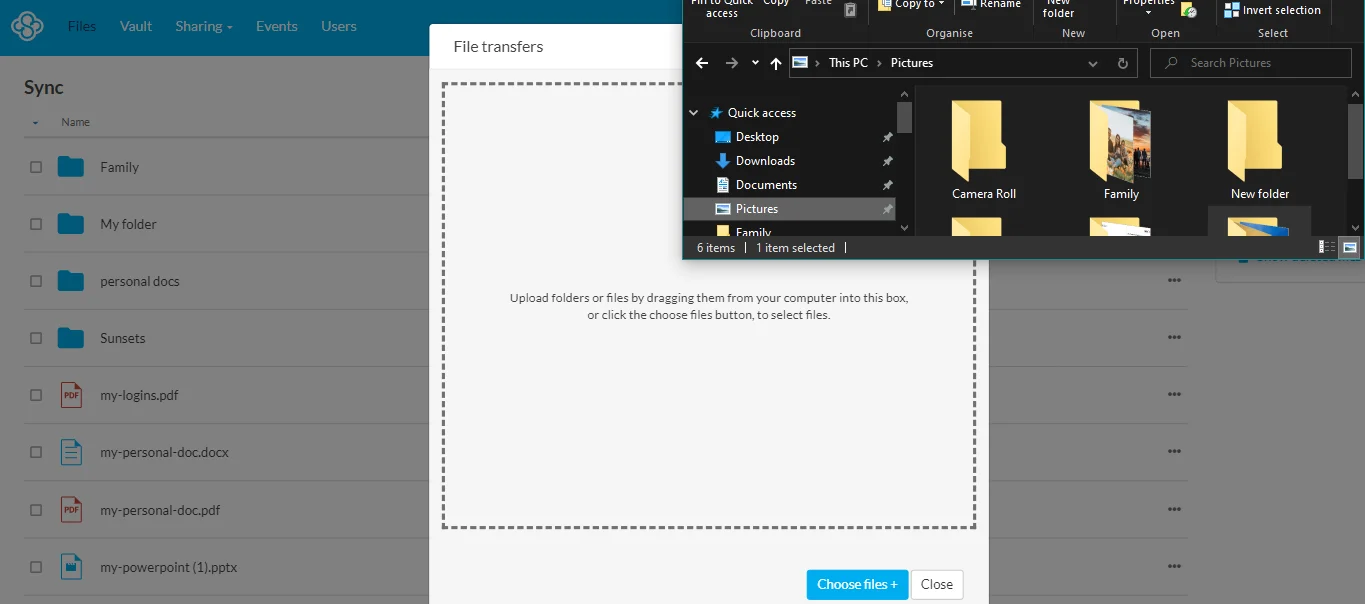
백업하려면 iCloud 데이터 Sync.com, 다음과 같이하세요:
- 만들기 Sync.com 계정.
- 다운로드 및 설치 Sync.com 응용 프로그램을 iPhone 또는 iPad에 설치하십시오.
- 열기 Sync.com 앱을 클릭하고 계정에 로그인합니다.
- 탭 메뉴 화면 왼쪽 상단에 있는 버튼(가로줄 XNUMX개)을 클릭하세요.
- 가볍게 두드리다 설정.
- 가볍게 두드리다 백업.
- 가볍게 두드리다 iCloud.
- 백업하려는 데이터를 선택하세요. Sync.com.
- 가볍게 두드리다 백업 시작.
Sync.com 백업이 시작됩니다 iCloud 데이터. 데이터 크기에 따라 백업 프로세스에 다소 시간이 걸릴 수 있습니다.
수출하는 방법 iCloud 사진 및 비디오 Sync.com
수출하려면 iCloud 사진 및 비디오 Sync.com, 다음과 같이하세요:
- 로 이동 iCloud 웹 사이트를 클릭하고 계정에 로그인합니다.
- 클릭 사진 아이콘.
- 내보내려는 사진과 비디오를 선택하십시오.
- 클릭 다운로드 버튼을 클릭합니다.
- 선택 Sync.com 앱 목록에서 옵션을 선택하세요.
- Sync.com 사진과 비디오 내보내기가 시작됩니다. 데이터 크기에 따라 내보내기 프로세스에 다소 시간이 걸릴 수 있습니다.
사진과 비디오를 다음으로 내보낸 후 Sync.com, 이를 다음으로 가져올 수 있습니다. Sync.com 다음 단계에 따라 계정을 만드세요.
- 열기 Sync.com 응용 프로그램을 iPhone 또는 iPad에 설치하십시오.
- 탭 + 화면 오른쪽 상단에 있는 버튼.
- 가볍게 두드리다 수입.
- 가볍게 두드리다 사진 및 동영상.
- 가져오려는 사진과 비디오를 선택하세요. Sync.com.
- 가볍게 두드리다 수입.
Sync.com 사진과 비디오 가져오기가 시작됩니다. 데이터 크기에 따라 가져오기 프로세스에 다소 시간이 걸릴 수 있습니다.
초보자를위한 팁
- 무료 플랜으로 시작해 보세요. 다음을 포함한 대부분의 클라우드 스토리지 서비스 Sync.com, 저장 공간이 제한된 무료 요금제를 제공합니다. 이는 유료 요금제를 선택하기 전에 서비스를 시험해 볼 수 있는 좋은 방법입니다.
- 대용량 파일을 백업하려면 Wi-Fi를 사용하세요. 사진, 비디오 등 대용량 파일을 백업하는 경우 셀룰러 연결을 사용하는 경우 시간이 오래 걸릴 수 있습니다. 백업할 데이터가 많으면 Wi-Fi 연결을 사용하는 것이 가장 좋습니다.
- 반복되는 백업 일정을 설정합니다. 이렇게 하면 수동으로 백업하는 것을 잊어버린 경우에도 사진과 비디오가 정기적으로 자동 백업됩니다.
백업 iCloud Internxt에 게시된 사진 및 비디오
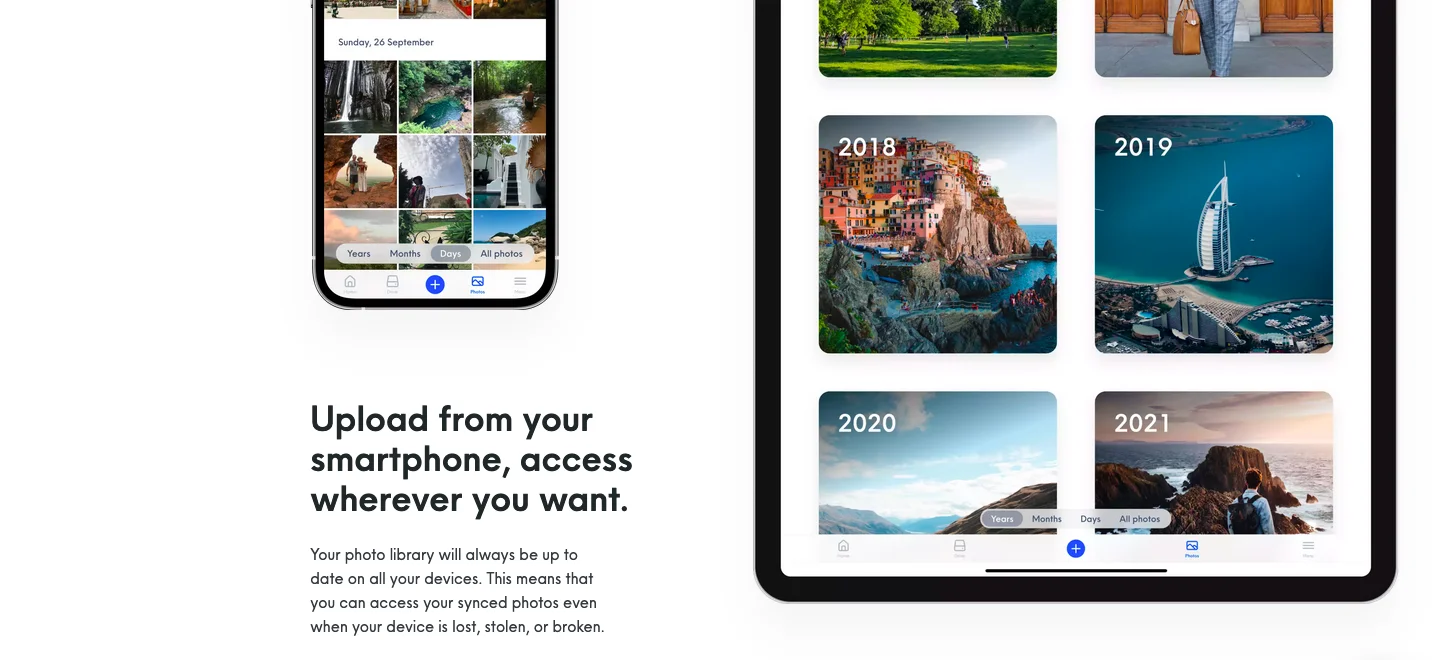
Internxt에 데이터를 백업하려면 다음 단계를 따르세요.
- Internxt로 계정을 만드세요.
- iPhone 또는 iPad에 Internxt 앱을 다운로드하여 설치하세요.
- Internxt 앱을 열고 계정에 로그인하세요.
- 탭 백업 버튼을 클릭합니다.
- 선택 사진 및 동영상 옵션을 선택합니다.
- 탭 백업 시작 버튼을 클릭합니다.
- Internxt가 사진과 비디오 백업을 시작합니다. 데이터 크기에 따라 백업 프로세스에 다소 시간이 걸릴 수 있습니다.
수출하는 방법 iCloud Internxt의 사진 및 비디오
수출하려면 iCloud Internxt에 사진과 비디오를 업로드하려면 다음 단계를 따르세요.
- 로 이동 iCloud 웹 사이트를 클릭하고 계정에 로그인합니다.
- 클릭 사진 아이콘.
- 내보내려는 사진과 비디오를 선택하십시오.
- 클릭 다운로드 버튼을 클릭합니다.
- 선택 인터nt 앱 목록에서 옵션을 선택하세요.
- Internxt가 사진과 비디오 내보내기를 시작합니다. 데이터 크기에 따라 내보내기 프로세스에 다소 시간이 걸릴 수 있습니다.
사진과 비디오를 Internxt로 내보낸 후에는 위의 단계에 따라 Internxt 계정에 백업할 수 있습니다.
초보자를위한 팁
- 클라우드 스토리지를 처음 사용하는 경우 Internxt의 무료 요금제부터 시작하는 것이 좋습니다. 이를 통해 귀하는 서비스를 시험해보고 귀하에게 적합한지 확인할 수 있습니다.
- 백업할 사진과 동영상이 많으면 Wi-Fi 연결을 사용하세요. 이렇게 하면 백업 프로세스 속도를 높이는 데 도움이 됩니다.
- 반복되는 백업 일정을 설정할 수도 있습니다. 이렇게 하면 사진과 비디오가 정기적으로 자동 백업됩니다.
백업하는 이유 iCloud 데이터가 중요합니까?
당신의 사과 iCloud 계정에는 5GB의 무료 저장 공간이 제공되는데, 이는 일부 사용자에게는 충분할 수 있지만 다른 사용자에게는 충분하지 않을 수 있습니다., 특히 사진과 동영상이 많은 경우 더욱 그렇습니다.
또한, iCloud 독점 서비스입니다. 즉, 귀하의 데이터는 Apple 생태계에 고정되어 있습니다.. 다른 플랫폼으로 전환하기로 결정한 경우 데이터를 다른 플랫폼으로 마이그레이션하는 것이 어려울 수 있습니다. iCloud.
다음과 같은 클라우드 스토리지 서비스를 사용하여 pCloud, 아이스드라이브, Sync.com또는 Internxt 데이터를 백업하고 손실이나 손상으로부터 보호할 수 있는 좋은 방법입니다. 클라우드 스토리지 서비스는 또한 플랫폼에 구애받지 않습니다. 즉, 인터넷에 접속할 수 있는 한 모든 장치나 플랫폼에서 데이터에 액세스할 수 있습니다.
시공 종합
사진과 비디오를 백업하는 것은 데이터 손실이나 손상을 방지하는 중요한 방법입니다. 다음과 같은 클라우드 스토리지 서비스 pCloud, 아이스드라이브, Sync.com및 Internxt는 Apple을 백업하는 편리하고 안전하며 저렴한 방법을 제공합니다. iCloud 데이터입니다.

